Canon MG2900 ドライバーをダウンロードして更新する方法
公開: 2022-10-30この投稿では、Windows 11 および 10 PC で Canon MG2900 ドライバーをダウンロード、インストール、および更新する手順について説明します。 完全な情報については、記事全体をお読みください。
良いインクジェットプリンターをお探しですか? その場合、Canon PIXUS MG2900 シリーズのオールインワン プリンターが最適です。 このプリンターの USB 接続とワイヤレス技術により、印刷が非常に簡単になります。 さらに、そのデュアルカートリッジ印刷システムは、優れた写真品質の画像を生成する能力が非常に高いです。
それとは別に、印刷機には他にも多くの優れた機能が備わっていますが、これらの機能をすべて利用するには、PC に適切な Canon プリンター ドライバーがインストールされている必要があります。 ドライバーは、プリンターが Windows オペレーティング システムと効果的に通信するのに役立ちます。 これらのドライバーがなくなったり、古くなったりすると、プリンターが応答しないなどの問題に直面する可能性があります。 したがって、インストールされているドライバーを頻繁に更新することをお勧めします。
このドライバー ダウンロード ガイドでは、Windows 11 および Windows 10 で Canon MG2900 ドライバーのダウンロードと更新を行う 4 つの方法について説明します。
Windows 11/10 で Canon MG2900 ドライバーをダウンロード、インストール、更新する 4 つの方法
このセクションでは、Canon MG2900 プリンターの正しいドライバーを見つけるために使用できる 4 つの異なる方法をまとめます。 ただし、すべてを試す必要はありません。最適なものが見つかるまで、下に進んでください。 それでは早速、読んでいきましょう!
方法 1: Canon MG2900 ドライバーを製造元から手動でダウンロードする
Canon は最新のドライバーをリリースし続けています。 そのため、Canon の公式 Web サイトにアクセスして、自分で適切なドライバーを検索できます。 ただし、この方法で最新の Canon MG2900 ドライバーをインストールするには、Windows のバージョンやプリンターのモデルなど、システムに関する基本的な知識が必要です。 以下の手順を使用して、Canon MG2900 プリンター用のドライバーをダウンロードして手動でインストールします。
ステップ 1:まず、Canon の公式 Web サイトにアクセスします。
ステップ 2:次に、ナビゲーション バーで利用可能なサポートオプションに進みます。
ステップ 3:ドロップダウン メニューから、[ソフトウェアとドライバー] をクリックします。 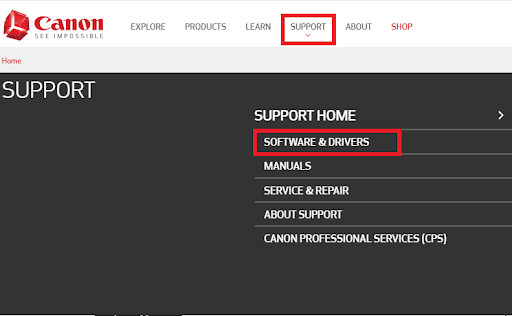
ステップ 4:次の画面で、検索ボックスに MG29 と入力し、ドロップダウン メニュー リストからプリンターを選択します。 たとえば、MG2922 をクリックします。
ステップ 5:次に、[ドライバーとダウンロード] をクリックして続行します。
ステップ 6:ここで、選択したオペレーティング システムが正しいことを確認します。 そうでない場合は、ドロップダウン リストを展開し、正確なものを選択します。 その後、 SELECTをクリックします。
ステップ 7:その後、[ダウンロード] をクリックします。
座って、プロセスが完了するのを待ちます。 ドライバー インストーラーがダウンロードされたら、それを実行し、画面上の指示に従って、コンピューターに Canon MG2900 ドライバーをインストールします。
また読む: Canon MX920プリンタードライバーをダウンロードして更新する方法
方法 2: Bit Driver Updater を使用して、Canon MG2900 ドライバーを自動的にインストールする (推奨)
自分の技術力に自信がありませんか? Canon プリンタードライバーを手動で更新したくないですか? 心配する必要はありません。Bit Driver Updater を使用すると、同じタスクを自動的に実行できます。
これは、古いドライバーや欠陥のあるドライバーをすべて取り除くための最も迅速で簡単な方法の 1 つです。 Bit Driver Updater は自動的にシステムを検出し、問題のあるドライバーをスキャンし、新しいドライバーを提供します。
Bit Driver Updater の Free バージョンまたは Pro バージョンのいずれかを使用して、PC ドライバーを自動的に更新できます。 ただし、プレミアム バージョンでは、2 回クリックするだけです。 これに加えて、24 時間年中無休のテクニカル サポートと 60 日間の全額返金保証も受けられます。
以下は、Bit Driver Updater を使用して Canon MG2900 プリンター ドライバーを更新する方法です。
ステップ 1: Bit Driver Updater を公式 Web サイトまたは以下の共有ボタンからダウンロードします。
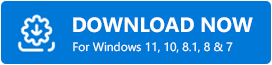
ステップ 2:インストーラーをダブルクリックし、セットアップ ウィザードに従ってインストールを完了します。
ステップ 3:インストール後、デバイスで Bit Driver Updater を起動し、[スキャン] をクリックします。 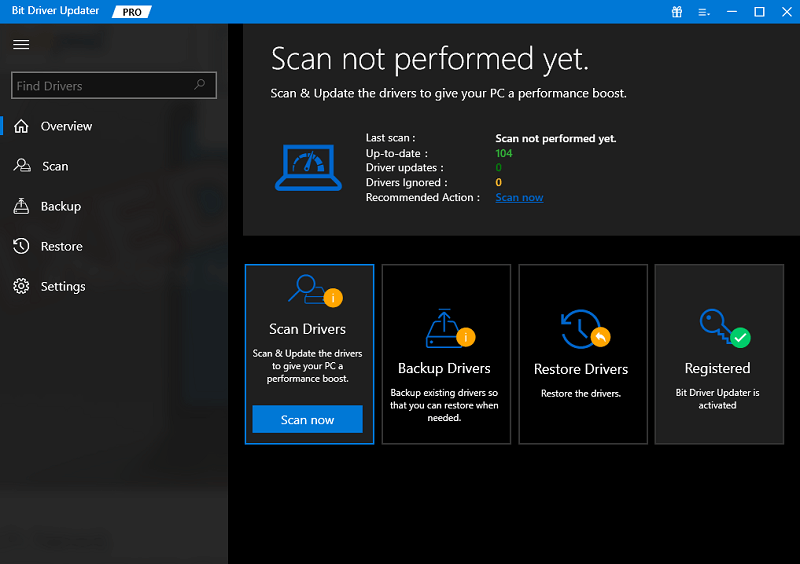

ステップ 4:ソフトウェアがシステムをスキャンするのを待ちます。 完了したら、スキャン結果を確認します。 次に、Canon MG2900 プリンターの横にある [今すぐ更新] オプションを見つけてクリックします。 また、Bit Driver Updater のプロ バージョンを使用している場合は、[すべて更新] オプションをクリックすることをお勧めします。 この操作により、すべての古い PC ドライバーが一度にインストールされ、多くの時間と労力を節約できます。 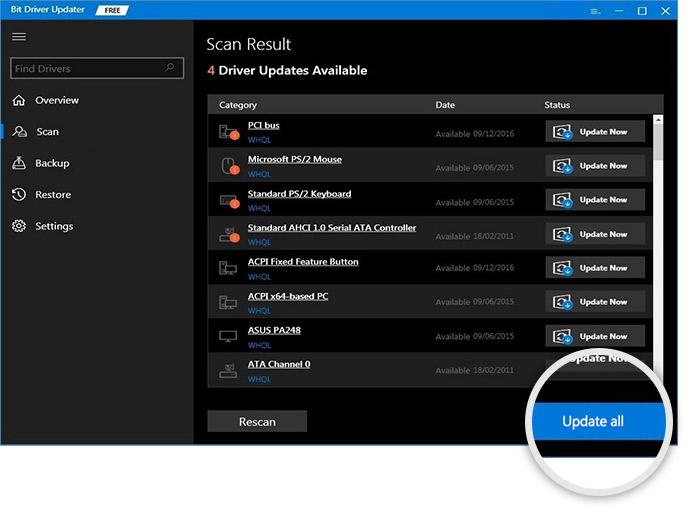
システムを再起動して、新しい変更を有効にします。
また読む: WindowsでのCanon MX922ドライバーのダウンロードと更新
方法 3: デバイス マネージャーで Canon MG2900 ドライバーを更新する
デバイス マネージャーという名前の Windows 組み込みツールを試して、最新の Canon MG2900 ドライバー アップデートをインストールすることもできます。 この方法を使用するには、次の手順に従います。
ステップ 1: Windows と Xキーボードのキーを同時に押します。
ステップ 2:利用可能なすべてのオプションから [デバイス マネージャー] を見つけてクリックします。 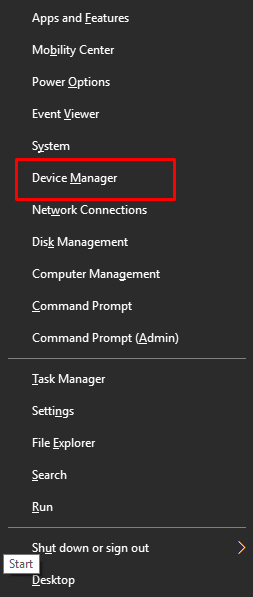
ステップ 3:デバイス マネージャで、[プリンタ] または [印刷キュー] セクションを探し、同じものをダブルクリックしてそのカテゴリを展開します。
ステップ 4:その後、Canon MG2900 プリンターを右クリックし、[ドライバー ソフトウェアの更新] を選択します。 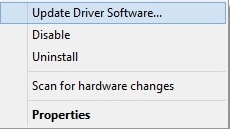
ステップ 5:次のプロンプトで、[更新されたドライバー ソフトウェアを自動的に検索する] を選択します。 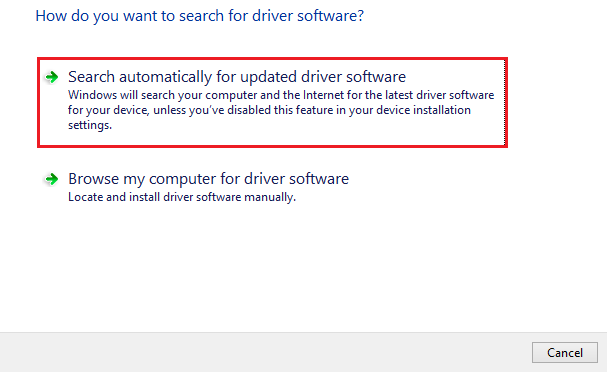
次に、デバイス マネージャーが Canon MG2900 プリンター用の利用可能なドライバー アップデートを検索、ダウンロード、およびインストールするのを待ちます。 ドライバーがインストールされたら、コンピューターを再起動して最近の変更を適用します。
また読む: Windows PCでのCanon MG3620ドライバーのダウンロードと更新
方法 4: Windows Update 経由で Canon MG2900 ドライバーを入手する
Windows Update は、新機能、バグ修正、パフォーマンスの向上、およびドライバーの更新をシステムにもたらします。 そのため、Windows Update から最新バージョンの Canon MG2900 ドライバー アップデートをインストールできます。 同じことを行う方法は次のとおりです。
ステップ 1:キーボードで、Windows キーと I キーを同時に押して、コンピューター画面で Windows 設定メニューを起動する必要があります。
ステップ 2:次に、[更新とセキュリティ] オプションを見つけてクリックします。 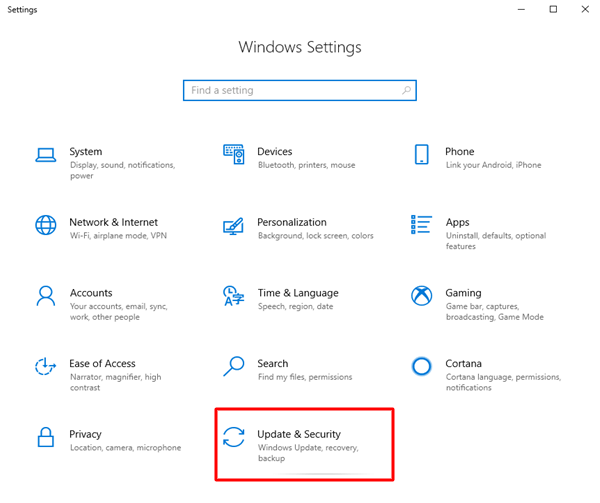
ステップ 3:その後、左側のメニュー ペインで Windows Update が選択されていることを確認してください。
ステップ 4:次に、[アップデートの確認] オプションをクリックします。 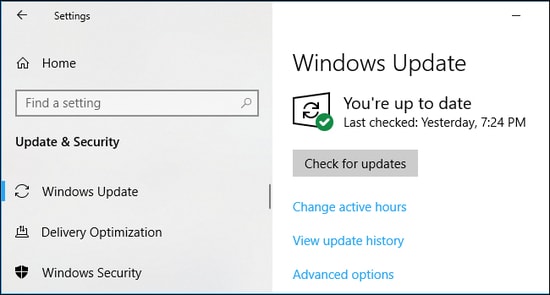
それで全部です! この手順では、保留中のすべてのシステム アップデートとドライバ アップデートを PC にダウンロードしてインストールします。 完了したら、PC を最初からやり直すだけで、変更が有効になります。
また読む: WindowsでのCanon MX492ドライバーのダウンロード、インストール、および更新
Windows 11/10 での Canon MG2900 ドライバーのダウンロードと更新: 完了
上記は、Windows 10 および Windows 11 用の Canon MG2900 ドライバーをダウンロードするために使用できるいくつかの簡単な方法でした。すべての方法は安全に使用できます。 4つのいずれかを選択できます。 私たちの意見では、Bit Driver Updater を介してドライバーを更新する必要があります。 このツールは、デバイスの障害のあるドライバーを自動的にスキャンし、新しいドライバーを提供します。 さらに、このツールを使用すると、すべての古い PC ドライバーを一度にインストールできるため、時間を大幅に節約できます。 下のボタンから無料でお試しください。
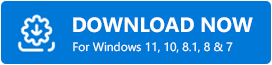
このドライバー インストール ガイドは役に立ちましたか? 下のコメント欄にフィードバックをお寄せください。 さらに技術的な情報については、ニュースレターを購読できます。 最後に、Facebook、Twitter、Instagram、Pinterest を扱うソーシャル メディアでフォローしてください。最新情報を見逃すことはありません。
